Բովանդակություն
Եռաչափ տպագրության մեջ կա մի երևույթ, որը կոչվում է սպագետտի 3D տպագրության վրա, այլ կերպ հայտնի է որպես, երբ ձեր 3D տպագրությունը կիսով չափ ձախողվում է և շարունակում է արտամղումը: Սա հանգեցնում է սպագետտի տեսք ունեցող 3D տպագրության, ինչը հիմնականում նշանակում է, որ ձեր մոդելը ձախողվել է: Այս հոդվածում մանրամասն կներկայացվի, թե ինչպես կարելի է շտկել 3D տպագրությունը, որն առկա է այս խնդիրը:
Սպագետիի նմանվող 3D տպումները շտկելու համար համոզվեք, որ ունեք լավ առաջին շերտի կպչունություն և լավ առաջին շերտ: Ձեր շինարարական ափսեի հարթեցումը, շինարարական ափսեի ջերմաստիճանի բարձրացումը և եզրի կամ լաստանավի օգտագործումը կարող են շատ օգնել: Համոզվեք, որ ձեր մոդելի համար բավականաչափ հենարաններ եք օգտագործում և մաքրում եք ձեր 3D տպիչի խցանումները:
Սպագետի 3D տպիչների մասին ավելի շատ տեղեկություններ կան, որոնք դուք կցանկանաք իմանալ, այնպես որ շարունակեք կարդալ ավելին:
Ի՞նչն է առաջացնում սպագետտի 3D տպագրության մեջ:
Սպագետիի առաջացման հիմնական պատճառը 3D տպագրության մեջ սովորաբար տպագրության կես ճանապարհի ձախողումն է: Դա տեղի է ունենում, երբ տպագրության մի մասը կտրվում է կամ տպագրության դիրքը հանկարծակի փոխվում է:
Դրանից հետո վարդակը սկսում է տպել օդում: Կան շատ այլ բաներ, որոնք կարող են առաջացնել սպագետտի 3D տպագրության մեջ, ինչպիսիք են՝
- Տպման մահճակալի վատ կպչունությունը
- Անցկացած աջակցության կառուցվածքները
- Վատ միջշերտային կպչունությունը
- Շերտերի տեղաշարժ
- G-Code-ի սխալներ՝ կտրատման արդյունքում
- Թուլացած կամ սխալ դասավորված գոտիները
- Խցանված է տաք ծայրը
- Վնասված կամ խցանված Bowden խողովակը
- Էքստրուդերի շրջանցման քայլեր
- Անկայուն 3Dճիշտ սեղմեք ձեր 3D տպիչի գոտիները:
Նրանք օգտագործում են Ender 3 գործընթացը բացատրելու համար, բայց նույն սկզբունքը կիրառվում է գրեթե բոլոր FDM տպիչների համար:
Նաև ստուգեք ձեր գոտիները և ճախարակները ապահովել, որ դրանք լավ շարժվեն առանց խոչընդոտների: Համոզվեք, որ գոտիները կեռված չեն կամ չեն քսվում տպիչի որևէ բաղադրիչի վրա:
Դուք կարող եք նաև ծանոթանալ իմ հոդվածին Ինչպես ճիշտ լարել գոտիները ձեր 3D տպիչի վրա:
7. Մաքրել ձեր վարդակը
Խցանված վարդակը կարող է սահմանափակել թելքի հեշտ հոսքը: Արդյունքում, տպիչը կարող է բաց թողնել մի քանի շերտեր և առանձնահատկություններ, ինչը հանգեցնում է տպագրության ձախողման և սպագետտի խառնաշփոթի առաջացմանը:
Եթե դուք որոշ ժամանակ տպել եք առանց խնդիրների և նկատում եք անհամապատասխան արտամղում, ձեր վարդակը կարող է խցանվել:
Դուք կարող եք փորձել ապամոնտաժել ձեր հենակետը և մաքրել այն՝ խցանումները վերացնելու համար: Դուք կարող եք մաքրել մասնակի խցանումները՝ վարդակ մաքրող ասեղը մղելով վարդակի միջով կամ մաքրելով այն մետաղական խոզանակով:
Ես նաև խորհուրդ կտայի օգտագործել Amazon-ի 10 հատ փոքր մետաղական վրձինը կոր բռնակով: Օգտատերերից մեկը, ով գնել է դրանք, ասաց, որ իր 3D տպիչի վրա լավ է աշխատում վարդակն ու ջեռուցիչի բլոկը մաքրելու համար, թեև դրանք ամենաամուրը չեն:
Նա ասաց, որ քանի որ դրանք բավականին էժան են, կարող եք դրանք վերաբերվել որպես սպառվող նյութերի: .
Ասեղների համար ես խորհուրդ կտայի Aokin 3D Printer Nozzle Cleaning Kit-ը Amazon-ից: Օգտատերերից մեկն ասացայն կատարյալ է նրա Ender 3-ի սպասարկման համար, և այժմ նրանք կարող են շատ հեշտությամբ մաքրել իրենց վարդակը: ավելի ծանր խցանումներ: Որպեսզի սովորեք, թե ինչպես դա անել, ստուգեք իմ հոդվածը՝ Խցանված էքստրուդերի վարդակն անջատելու 5 եղանակներ:
8: Ստուգեք ձեր Bowden Tube-ը
Որոշ օգտվողներ հայտնել են սպագետտի հետ կապված խնդիրների մասին, որոնք բխում են իրենց տպիչների վատ Bowden խողովակներից: Օգտատերերից մեկը հայտնել է, որ PTFE խողովակի անսարքությունը տպագրության կեսին սպագետտիի հետ կապված խնդիրներ է առաջացրել:
Պարզվեց, որ PTFE խողովակը շատ ավելի փոքր էր, քան գովազդվում էր, ուստի այն սահմանափակում էր թելի շարժումը: Սրանից խուսափելու համար միշտ գնեք օրիգինալ PTFE խողովակ, ինչպիսին է Authentic Capricorn Bowden PTFE խողովակը Amazon-ից:
Այն պատրաստված է բարձրակարգ, ջերմակայուն նյութից: Ըստ հաճախորդների, այն նաև ունի ավելի քիչ արտադրական տարբերություն, քան մյուս նյութերը, ինչը այն դարձնում է ավելի լավ ընտրություն:
Նաև մեկ այլ խնդիր, որին բախվում են օգտվողները, Bowden խողովակների խցանումն է: Սա սովորական խնդիր է, և այն առաջացնում է խցանումներ, որոնք կարող են հանգեցնել սպագետտի և արտահոսքի:
Սա տեղի է ունենում, երբ PTFE խողովակի և վարդակի միջև բաց է լինում տաք հատվածում: Օպտիմալ աշխատանքի համար խողովակը պետք է հասնի մինչև վարդակ, առանց որևէ բացթողման:
Ուրեմն, ապամոնտաժեք ձեր վարդակն այս խնդիրը ստուգելու համար: Դուք կարող եք հետևել այս տեսանյութին՝ իմանալու, թե ինչպես ստուգել և շտկել այս խնդիրը:
Դուք կարող եք նաև խնդիրներ ստեղծելեթե ձեր Bowden խողովակն ունի սուր թեքություններ կամ ոլորումներ, որոնք դժվարացնում են թելերի միջով անցնելը: Համոզվեք, որ թելիկն ունի հարթ և հստակ ճանապարհ դեպի էքստրուդատորը, PTFE խողովակը, մինչև վարդակը: Օգտատերերից մեկը, ով ուներ սպագետտի 3D տպագրության հետ կապված խնդիրներ, նորից ճշգրտումներ արեց և պարզեց, որ այն շտկեց իր խնդիրը
9: Ստուգեք ձեր էքստրուդատորի ձգվող թևը
Էքստրուդատորի ձգման թեւն ապահովում է այն ուժը, որը սնուցում է վարդակը թելքով: Եթե այն ճիշտ լարված չէ, այն չի բռնի թելիկը և կարող է նաև աղավաղել այն:
Արդյունքում, էքստրուդատորը պատշաճ կերպով չի սնուցում վարդակը, ինչը հանգեցնում է շերտերի բացթողման և արտամղման այլ խնդիրների: Դա շտկելու համար ստուգեք ձեր էքստրուդատորի լարվածության թեւը և տեսեք, թե արդյոք այն ճիշտ է բռնում թելիկը:
Դիտեք ստորև ներկայացված տեսանյութը՝ դրա տեսողական պատկերն ու բացատրությունը տեսնելու համար:
Էքստրուդատորի թեւը չպետք է: պետք է քսել և մանրացնել թելիկը: Այնուամենայնիվ, այն պետք է ունենա բավականաչափ բռնում, որպեսզի թելն անցնի առանց սահելու:
10. Համոզվեք, որ ձեր տպիչը կայուն է
Կայունությունը կարևոր է 3D տպիչի աշխատանքի համար: Եթե ձեր տպիչը ենթարկվում է թրթռումների, հարվածների և այլ հարվածների, այն կարող է հայտնվել ձեր տպագրության մեջ:
Դուք կարող եք ունենալ շերտերի տեղաշարժեր և այլ խնդիրներ, որոնք կարող են հանգեցնել սպագետտիի և տպագրության ձախողման:
Սրանից խուսափելու համար համոզվեք, որ տպիչը տեղադրեքգործառնությունների ընթացքում հարթ, ամուր հարթակ: Բացի այդ, եթե դուք օգտագործում եք Ender 3, կարող եք տպել այս հակաթրթռումային ոտքերը ձեր տպիչի համար: Դուք կարող եք փորձել Thingiverse-ում փնտրել հակաթրթռումային ոտքեր ձեր կոնկրետ 3D տպիչի համար:

Դրանք կօգնեն թուլացնել ձեր տպագրության վրա եկող ցանկացած թրթռանք: Ես գրել եմ մի հոդված, որը կոչվում է Լավագույն սեղաններ/սեղաններ & Աշխատանքային սեղաններ 3D տպագրության համար, որոնք կարող են օգտակար լինել:
Սպագետիի տպագրությունը կարող է բավականին հիասթափեցնող լինել, հատկապես, եթե դուք սկսնակ եք: Բայց մի անհանգստացեք, նույնիսկ պրոֆեսիոնալները նույնպես տառապում են դրանից: Փորձեք վերը նշված ուղղումները, և ձեր խնդիրները շուտով կվերանան:
Հաջողություն և ուրախ տպագրություն:
printer
Ինչպես շտկել սպագետտի 3D տպագրության կես ճանապարհի վրա
Եթե ձեր տպումները անընդհատ ձախողվում են, երբ սպագետտիները կիսատ են անցնում, դուք պետք է որոշ փոփոխություններ կատարեք ձեր տպիչի կարգավորումներում: Ահա մի քանի լուծումներ, որոնք կարող եք փորձել.
- Բարձրացրեք առաջին շերտի կպչունությունը
- Օգտագործեք բավարար աջակցություն
- Բարձրացրեք տպման ջերմաստիճանը և նվազեցրեք տպման սառեցումը
- Նվազեցրեք Տպման արագություն
- Ձգեք ձեր գոտիները
- Վերականգնեք արատավոր 3D մոդելները նախքան կտրելը
- Մաքրեք ձեր խցանված հենակետը
- Ստուգեք ձեր Bowden խողովակը
- Ստուգեք Ձեր Extruder's Tensioner Arm
- Համոզվեք, որ ձեր տպիչը կայուն է
1. Բարձրացրեք առաջին շերտի կպչունությունը
Ձեր տպագրությունները պետք է պատշաճ կերպով բռնեն տպման մահճակալը կայուն, հաջող տպագրության համար: Եթե այն չի բռնում մահճակալը, այն կարող է շրջվել իր դիրքից վարդակի, քամու հոսքի կամ նույնիսկ սեփական քաշի պատճառով:
Օրինակ, նայեք այս սպագետտիին, որը Redditor-ը գտել է տպագիր անկողնուց հետո: մոռանալով օպտիմիզացնել տպագիր մահճակալի կպչունությունը:
Օհհ, դրա համար էլ նրանք անվանում են սպագետտի հրեշ… ender3-ից
Իրենց խոսքով՝ ժամեր տպելուց հետո մոռացել են մաքրել ու նորից սոսինձ քսել մահճակալին։ Այսպիսով, առաջին շերտը չի կպչում:
Որոշ դեպքերում, նույնիսկ եթե առաջին շերտը կպչում է, մոդելը կայուն չի լինի: Սա հանգեցնում է վարդակների սխալ դիրքերում տպագրության, ինչը հանգեցնում է սպագետտի:
Դուք կարող եք օգտագործել հետևյալ խորհուրդները՝ առաջին շերտը բարձրացնելու համար:կպչունություն:
- Մաքրեք ձեր մահճակալը տպումների միջև
Նախորդ տպագրություններից մահճակալի վրա մնացած մնացորդները կարող են ազդել տպագիր մահճակալի կպչունության վրա: Սրանից խուսափելու համար մաքրեք մահճակալը առանց մզկիթի կամ միկրոֆիբրե կտորի միջոցով:
Դուք կարող եք ձեռք բերել բարձրորակ, 12 փաթեթանոց միկրոֆիբեր սփռոց Amazon-ից: Նրա հյուսված կառուցվածքը թույլ է տալիս նրան բավականին արդյունավետ կերպով մաքրել ավելի շատ կեղտ և այլ մնացորդներ ձեր շինարարական թիթեղից,
Դրանք նաև երկար են տևում մեծ քանակությամբ լվացումների համար և չեն թողնում որևէ մուրճ: նստվածք տպագրության մահճակալի վրա: Ավելի համառ պլաստիկ մնացորդների համար դուք կարող եք օգտագործել IPA կտորի հետ՝ դրանցից ազատվելու համար:
- Օգտագործեք սոսինձ
Սոսինձները օգնում են տպագրությանը լրացուցիչ ամրացնել կառուցվածքը ափսե, հատկապես հինները. Մարդկանց մեծամասնությունը նախընտրում է օգտագործել սոսինձ ձողիկը, քանի որ այն լավ է աշխատում և հեշտ է կիրառել:
Դուք կարող եք ձեռք բերել այս համատարած սոսինձ փայտիկը Amazon-ից: Այն աշխատում է բոլոր տեսակի շինանյութերի հետ և ապահովում է ամուր կապ տպման և ափսեի միջև:
Նաև այն ջրում լուծվող է, այնպես որ կարող եք հեշտությամբ լվանալ այն: ձեր տպագիր մահճակալը տպելուց հետո:
Դուք նաև կարող եք ձեռք բերել այս շոտլանդական կապույտ ներկարարական ժապավենը Amazon-ից՝ ծածկելու ձեր կառուցվածքի ափսեը և բարելավելու կպչունությունը: Դա շատ տարածված արտադրանք է, որը կպչում է ձեր շինարարական ափսեին, որպեսզի նպաստի առաջին շերտի կպչունությանը:
- Մահճակալը ճիշտ հարթեցրեք
An ոչ պատշաճ հարթեցված տպագիր մահճակալը կապահովի ցնցողհիմք տպագիր մահճակալի համար: Որպեսզի թելիկը ճիշտ կպչի տպագրության մահճակալին, վարդակը պետք է գտնվի անկողնուց օպտիմալ հեռավորության վրա:
Եթե թելիկը չի հասնում այս «կտրուկին», այն չի կպչի մահճակալին: պատշաճ կերպով։ Այսպիսով, համոզվեք, որ ձեր մահճակալը ճիշտ հարթեցված է:
Նրանց համար, ովքեր ունեն Ender տպիչներ, կարող եք հետևել այս ուղեցույցին 3D տպիչների սիրահար CHEP-ից՝ ձեր մահճակալը հարթեցնելու համար:
Նա ցույց է տալիս, թե ինչպես կարող եք օգտագործել հատուկ G-Code՝ ձեր Ender 3-ի տպագիր մահճակալի բոլոր անկյունները հարթեցնելու համար: Նա նաև ցույց է տալիս, թե ինչպես կարելի է ձեռք բերել օպտիմալ ճեղքվածք:
- Օգտագործեք լաստանավներ և եզրեր
Տպագրությունը փոքր մակերեսով տպագրության մահճակալի վրա ավելի մեծ հավանականություն ունի տապալվելու: . Լաստանավներն ու եզրերը օգնում են մեծացնել այս տպումների մակերեսը, որպեսզի դրանք ավելի ամուր կպչուն լինեն:
Դուք կարող եք գտնել լաստանավի և եզրերի կարգավորումները Cura-ի Build Plate Adhesion բաժնում:
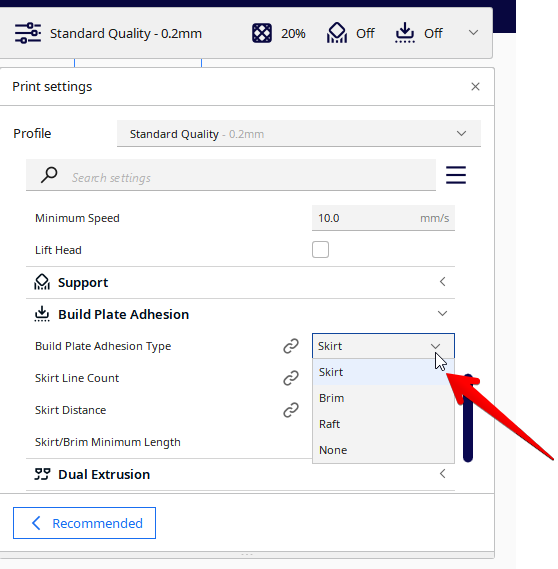
- Բարձրացրեք շինարարական ափսեի ջերմաստիճանը
Այս խնդիրը տարածված է նրանց մոտ, ովքեր տպում են ABS և PETG թելերով: Եթե մահճակալը բավականաչափ տաք չէ, դուք կարող եք շեղվել և տպել տարանջատումը, որը կհանգեցնի սպագետտի:
Մի օգտատեր, ով 3D տպել է PETG 60°C մահճակալի ջերմաստիճանով, պարզել է, որ այն մի փոքր շատ ցածր է: Շինության ափսեի ջերմաստիճանը 70°C բարձրացնելուց հետո նրանք ամրացրել են իրենց սպագետտի 3D տպումները:
Միշտ համոզվեք, որ օգտագործում եք նյութի համար սահմանված ջերմաստիճանը դրա կողմից:արտադրողներ. Եթե դուք չեք կարող դա գտնել, ահա որոշ սովորական նյութերի համար մահճակալի օպտիմալ ջերմաստիճանը:
- PLA : 40-60°C
- ABS : 80-110°C
- PETG: 70°C
- TPU: 60°C
- Նեյլոն : 70-100°C
Դուք կարող եք ավելին իմանալ առաջին շերտի խնդիրների մասին այս հոդվածում, որը ես գրել եմ, թե ինչպես ստանալ կատարյալ առաջին շերտը ձեր տպագրության համար:
2. Օգտագործեք «Բավական աջակցություն»
Աջակցում է, որ պահում է տպագրության վերևից կախված մասերը, մինչ վարդակն ստեղծում է դրանք: Եթե տպում եք առանց բավարար աջակցության, տպագրության հատվածները կարող են ձախողվել, ինչը կհանգեցնի սպագետտի հրեշի:
Սա խուսափելու մի քանի եղանակ կա.
- Նախադիտեք ձեր տպումները նախքան տպելը
Եթե նախընտրում եք օգտագործել հատուկ հենարաններ ձեր տպագրության մեջ, դուք միշտ պետք է նախադիտեք՝ ստուգելու համար, թե արդյոք բոլոր վերցված հատվածներն ապահովված են: Օրինակ, նայեք այս Sonic մոդելին Cura-ում: «Պատրաստել» բաժնում բոլոր վերցված մասերը նշված են կարմիր:
Սրանք իդեալականորեն պետք է ներքևի հենարաններ ունենան, որպեսզի ձեր վարդակն օդում նյութ չմցնի: Նույնիսկ եթե մի փոքր հատվածը 3D տպագրվի օդում, լրացուցիչ նյութը, որը դրված չէ, կարող է վերջապես կպչել վարդակին և բախվել մոդելի մնացած մասերին: փոքրերը երբեմն կարող են տպել օդում կամրջելով:
Տես նաեւ: 7 լավագույն 3D տպիչները ճկուն թելերի համար՝ TPU/TPE 
Եթե ընտրեք ստեղծման աջակցության տարբերակը, կտրիչն ինքնաբերաբար կստեղծիաջակցում է ձեր մոդելի այդ տարածքներին:
Ձեր մոդելը կտրելուց հետո ընտրեք «Նախադիտում» ներդիրը Cura-ի վերևի կեսին, այնուհետև ոլորեք մոդելի միջով շերտ առ շերտ՝ տեսնելու, թե արդյոք կան չաջակցվող կղզիներ: Կարող եք նաև ուշադրություն դարձնել հենարանների վրա, որոնք կարող են լինել չափազանց բարակ, ինչը նշանակում է, որ դրանք ավելի հեշտ է տապալվել:
Ես խորհուրդ կտայի օգտագործել եզր կամ լաստանավ, եթե նկատում եք բարակ հենարաններ, քանի որ դրանք ավելի կայուն են տալիս բարակ հենարաններին: հիմք:
Տես նաեւ: 3D տպիչի պատյաններ. ջերմաստիճան & AMP; Օդափոխման ուղեցույց 
- Բարձրացրեք աջակցության ուժը
Երբեմն, երբ դուք տպում եք բարձր իրեր, բավական չէ միայն հենարաններ ունենալը, հենարանները նույնպես պետք է ուժեղ լինեն: Դա պայմանավորված է նրանով, որ ավելի բարձր տպաքանակներն ու հենարանները տպագրելիս ավելի մեծ հավանականություն ունեն տապալվելու, ուստի դրանք պետք է լինեն ամուր և դիմացկուն:
Աջակցման ամրությունը բարձրացնելու լավագույն միջոցը ձեր Աջակցման խտության կարգավորումն ավելացնելն է: Լռելյայն արժեքը 20% է, բայց ավելի լավ ամրության համար կարող եք այն բարձրացնել մինչև 30-40%: Դա անելուց հետո կարող եք նաև ստուգել «Նախադիտումը»՝ տեսնելու, թե արդյոք հենարանները լավ տեսք ունեն:
Կա մեկ այլ օգտակար պարամետր իրերի Փորձարարական կարգավորումների մասում, որը կոչվում է Կոնաձև հենարաններ: Սրանք ձեր հենարանները դարձնում են կոն ձև, ինչը թույլ է տալիս հիմնականում մեծացնել ձեր հենարանների հիմքի լայնությունը՝ նրանց ավելի մեծ հիմք և ավելի կայունություն հաղորդելու համար:

Մանրամասն տեղեկությունների համար աջակցության բարելավում, ստուգեք իմ հոդվածը «Ինչպես շտկել 3D տպագրության ձախողումը»:Աջակցում է:
3. Բարձրացրեք տպման ջերմաստիճանը և նվազեցրեք տպման սառեցումը
Շերտազերծումը կամ շերտի բաժանումը տեղի է ունենում, երբ 3D տպագրության շերտերը լավ չեն կապվում միմյանց հետ, ինչը հանգեցնում է սպագետտի: Շերտազերծման բազմաթիվ պատճառներ կան, բայց դրանցից հիմնական կասկածյալը տաքացման ջերմաստիճանն է:
Ցածր ջերմատախտակի ջերմաստիճանը նշանակում է, որ թելիկը պատշաճ կերպով չի հալվի՝ առաջացնելով թերարտազում և վատ միջշերտ կապեր:
0> Դա շտկելու համար փորձեք բարձրացնել տպման ջերմաստիճանը: Ավելի լավ է հետևել թելերի արտադրողի հրահանգներին և տպման ջերմաստիճանի միջակայքերին:
Նաև, կրճատեք կամ անջատեք սառեցումը, եթե տպում եք ջերմաստիճանի նկատմամբ զգայուն թելեր, ինչպիսիք են ABS-ը կամ PETG-ը: Այս թելերի սառեցումը կարող է առաջացնել շերտազատում և շեղում:
Ես միշտ խորհուրդ եմ տալիս մարդկանց 3D տպել ջերմաստիճանի աշտարակ՝ ձեր 3D տպիչի և նյութի օպտիմալ ջերմաստիճանը պարզելու համար: Դիտեք ստորև ներկայացված տեսանյութը՝ իմանալու համար, թե ինչպես դա անել:
4. Կրճատել տպման արագությունը
Տպման արագության նվազեցումը կարող է օգնել լուծել տարբեր խնդիրներ, որոնք առաջացնում են սպագետտի ձեր տպագրության վրա: Նախ, եթե դուք խնդիրներ ունեք շերտի կպչունության հետ, ապա ավելի դանդաղ արագությունը շերտերին ավելի շատ ժամանակ է տալիս սառչելու և միմյանց միանալու համար:
Երկրորդ, ավելի դանդաղ տպման արագությունն օգնում է նվազեցնել վարդակի տպագրությունը տապալելու հավանականությունը: իր դիրքը։ Սա հատկապես վերաբերում է այս տեսանյութի նման բարձր պրինտերին:
Բարձր տպագրությունարագությունները կարող են թակել մոդելը կամ հենարանները, ուստի ավելի լավ է օգտագործել ավելի դանդաղ արագություն, եթե տպագրության ձախողում եք զգում: Cura-ում լռելյայն տպման արագությունը 50 մմ/վրկ է, որը կարող են կարգավորել 3D տպիչներից շատերը, բայց դրա կրճատումը կարող է օգնել:
Վերջապես, տպման բարձր արագությունը հիմնական շարժիչ ուժն է շերտերի տեղաշարժի հետևում: Շերտերի տեղաշարժը հանգեցնում է շերտերի սխալ դասավորվածության, ինչը կարող է հանգեցնել տպագրության ձախողման և վերածվելու սպագետտի:
Ստուգեք ձեր տպումները: Եթե նախքան ձախողումը սխալ հարթեցված շերտեր եք նկատում, փորձեք նվազեցնել տպման արագությունը մոտ 25%-ով:
5. Վերանորոգեք թերի 3D մոդելները նախքան կտրելը
Չնայած դա սովորական չէ, որոշ 3D մոդելներ ունեն թերություններ, որոնք կարող են առաջացնել կտրման սխալներ: Թերությունները, ինչպիսիք են բաց մակերեսները, աղմուկի թաղանթները և այլն, կարող են հանգեցնել տպագրության ձախողումների:
Հատիչ սարքերից շատերը հաճախ կտեղեկացնեն ձեզ, եթե ձեր տպագրության մեջ նման թերություններ ունեք: Օրինակ, այս օգտատերը ասաց, որ PrusaSlicer-ը տեղեկացրել է իրենց տպագրության սխալների մասին նախքան այն կտրատելը:
Սակայն, ոմանք սայթաքեցին ճեղքերից և հայտնվեցին տպագրության G-Code-ում: Սա հանգեցրեց նրան, որ նրանց մոդելը երկու անգամ ձախողվեց նույն տեղում:
Մեկ օգտատեր նշեց, որ իրենց մոտ 3D տպագրությունը ձախողվել է միանման, և դա եղել է slicers-ի մեղքով: STL ֆայլը լավ էր, ինչպես նաև 3D տպիչը, բայց մոդելը նորից կտրատելուց հետո այն կատարյալ տպվեց:
Այսպիսով, եթե ձեր տպագրությունը միևնույն տեղում մի քանի անգամ ձախողվի, կարող եք նորից կրկնել: ստուգեքSTL ֆայլ. Դուք կարող եք վերանորոգել STL ֆայլերը՝ օգտագործելով հիմնական 3D մոդելավորման ծրագրերը, ինչպիսիք են Blender-ը, Fusion 360-ը, կամ պարզապես նորից կտրատել ֆայլը:
Մեկ այլ օգտատեր, որը որոշ մարդիկ շտկել են այս խնդիրը՝ պարզապես պտտելով իրենց մոդելը կտրիչի մեջ, քանի որ այն վերահաշվում է երթուղին, որով անցնում է տպման գլուխը 3D տպագրության ընթացքում: Որոշ դեպքերում ալգորիթմում կարող է վրիպակ լինել, որը որոշում է տպման երթուղին, ինչի պատճառով դա կարող է աշխատել:
Այդ ֆայլերը վերանորոգելու մասին լրացուցիչ տեղեկությունների համար տես «Ինչպես վերանորոգել» հոդվածը: STL ֆայլեր 3D տպագրության համար:
6. Ձգեք ձեր գոտիները և ճախարակները
Այլ գործոններ, որոնք կարող են նպաստել շերտերի տեղաշարժին, ազատ X և Y առանցքի գոտիներն են: Եթե այս գոտիները պատշաճ կերպով սեղմված չեն, մահճակալը և հենարանը չեն կարողանա ճշգրիտ տեղաշարժվել շինարարական տարածության վրա՝ տպելու համար:
Արդյունքում, շերտերը կարող են տեղաշարժվել՝ հանգեցնելով տպագրության ձախողմանը: Օրինակ, օգտատերերից մեկը ճիշտ չի հավաքել իր X-առանցքի գոտիները, և դա հանգեցրել է անհաջող տպագրության:
Իմ առաջին տպումը Ender 3 Pro-ի վրա – սպագետտի առաջին շերտից հետո, և տպիչի գլուխը գնում է: թիրախային գոտուց դուրս և ամբողջ տարածքում: Օգնություն? ender3-ից
Սրանից խուսափելու համար ստուգեք ձեր գոտիները, որպեսզի տեսնեք, թե արդյոք դրանք ճիշտ են լարված: Պատշաճ լարված գոտին պոկելիս պետք է լսելի ցնցում արձակի: Եթե դա այդպես չէ, ապա ամրացրեք այն:
3D Printscape-ի այս հիանալի տեսանյութը ցույց է տալիս, թե ինչպես կարող եք ստուգել և
